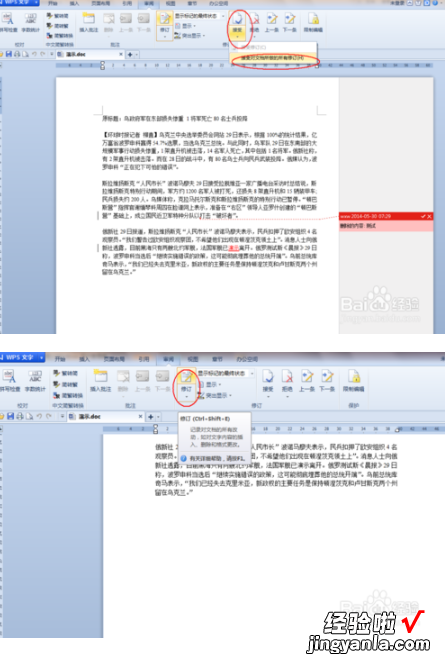经验直达:
- wps粘贴时怎么去掉右边的小图标
- wps文档里面怎样去掉这个三角标志
- wps怎么取消标记
一、wps粘贴时怎么去掉右边的小图标
具体解决方法可参考以下进行:
1、首先,在word中,粘贴内容后,出现一个粘贴标志 。
?
2、按一下键盘的’ESC‘键 。
?
3、粘贴标志即可取消显示 。
?
【wps文档里面怎样去掉这个三角标志 wps粘贴时怎么去掉右边的小图标】4、粘贴后立即在文档中打字,粘贴标志也会自动去除 。
?
5、在word文档的空白处双击鼠标,也可以去除粘贴标志 。
?
点击菜单栏的文件,选择下方的"选项”,点选弹出对话框左侧的“高级”,勾上右侧“剪切、复制和粘贴”选项下的“显示粘贴选项按钮”的勾 , 确定即可 。祝你成功!
二、wps文档里面怎样去掉这个三角标志
常见的,WPS单元格里,有两种小三角标志 , 不知道你是哪一种 。
第一种,在左上角,是个绿色的,那是因为有时候输入的内容WPS会自动转换,为了不让它自动转换,比如,输入一大长串数字,为了显示字符原样的文本 , 时常会在输入的内容前面加上一个英文半角的单引号“'”,然后就会出现在左上角,有一个小的绿色三角标志 。双击单元格,把前面的单引号删除了就行了,但可能会导致数据过大,而自动转换 。
第二种,是在右上角,是一个红色的,那是插入批注后,会多出来的一个标志 。删除批注,就可以了 。
三、wps怎么取消标记
可以如下操作:
1、假设接到一个带修订标记的文本(如下图) 。这里有两种操作,如果不是最终文档处理者 , 而是为了阅读方便或打印方便,则可以点菜单栏的“审阅”--修订菜单区域,将“显示标记的最终状态”改为“最终状态” 。此时就可以方便阅读或打?。庇植恍薷钠渲械男薅┬畔ⅲㄏ麓未蚩谰捎行薅┬畔ⅲ?。
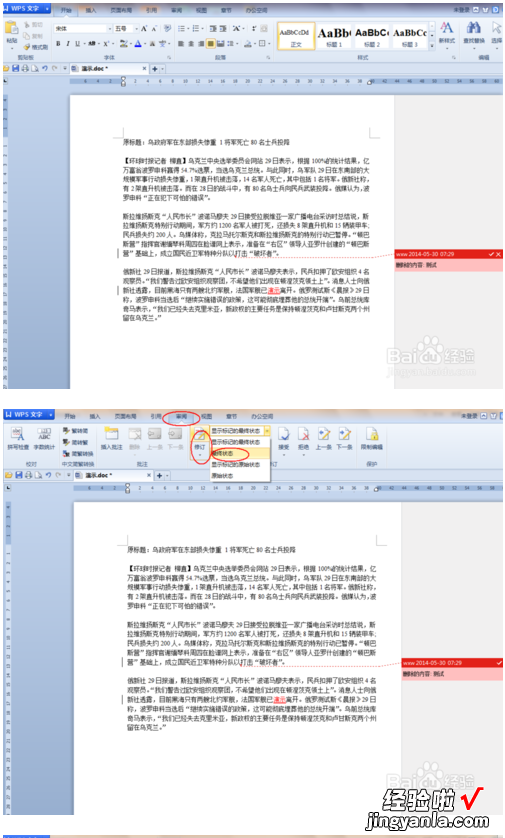
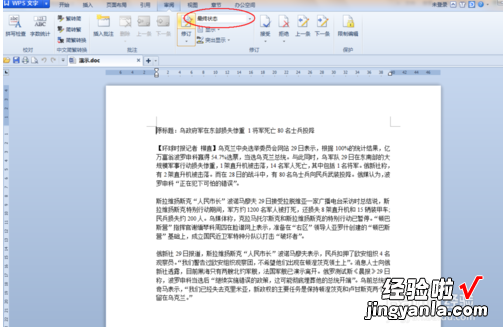
2、如果操作就是最终文档保存者,而且已经阅读所有的修订信息,或者认为修订信息已经不需要再记录可以删除时 , ,则可以点菜单栏的“审阅”--修订菜单区域 , 从中点“接受” , 并从弹出项中点击“接受对文档所做的所有修订”便可以,然后点保存,则修订信息删除,再次打开时将无原修订信息 。此时“修订”选项为选中项,如果再次修改而不想出现修订提示,可以点击“修订”项,使其处于未选中状态,这时再改就不会有修订提示了 。